Esistono numerosi metodi per dividere i tuoi PDF gratuitamente utilizzando software o applicazioni Web. In questo articolo passeremo in rassegna alcuni utili strumenti di questo tipo. Ma bisogna stare attenti anche alle questioni di sicurezza, se la riservatezza è importante per te. In tal caso, è consigliabile affidarsi a un'applicazione più sicura come PDFelement. Dato che per dividere i PDF esistono diversi programmi, in questo articolo ne esamineremo alcuni e ne metteremo a confronto le prestazioni.
- Parte 1: Come Dividere i PDF su Windows
- 1. Utilizzando PDFelement
- 2. Utilizzando Google Chrome
- 3. Utilizzando Adobe®
- Parte 2: Come Dividere i PDF su Mac
- Parte 3: Come Dividere i PDF Online
- Parte 4: Altro PDF gratuito Splitter
- 1. Estelar PDF Splitter
- 2. 4Videosoft PDF Splitter
- 3. 7-PDF Split and Merge
- 4. Kvisoft PDF Splitter
- 5. PDFSplit
- 6. Small PDF
- 7. iLovePDF
- 8. FoxyUtils SplitPDF
Come dividere i PDF utilizzando PDFelement
PDFelement è il migliore strumento disponibile per dividere un PDF in pagine singole. Il programma è molto semplice da usare e assolutamente affidabile. Prova a seguire queste istruzioni.
1. Apri il PDF desiderato in PDFelement.
Avvia PDFelement Puoi aprire il PDF facendo clic sul menu File e sfogliando le cartelle locali. Un modo ancora più semplice è di trascinare il file nella finestra del programma.

2. Andare sul Menu Pagina
Nel menu Pagina si trovano alcuni pulsanti, ciascuno associato a una specifica funzione: modifica, estrazione, eliminazione e divisione di pagine PDF, rotazione, e sostituzione.
3. Dividi pagine selezionate
Con la funzione Estrai, puoi estrarre le pagine desiderate dal PDF e crea un nuovo PDF. E puoi anche decidere di cancellare queste pagine dal PDF originale o no.
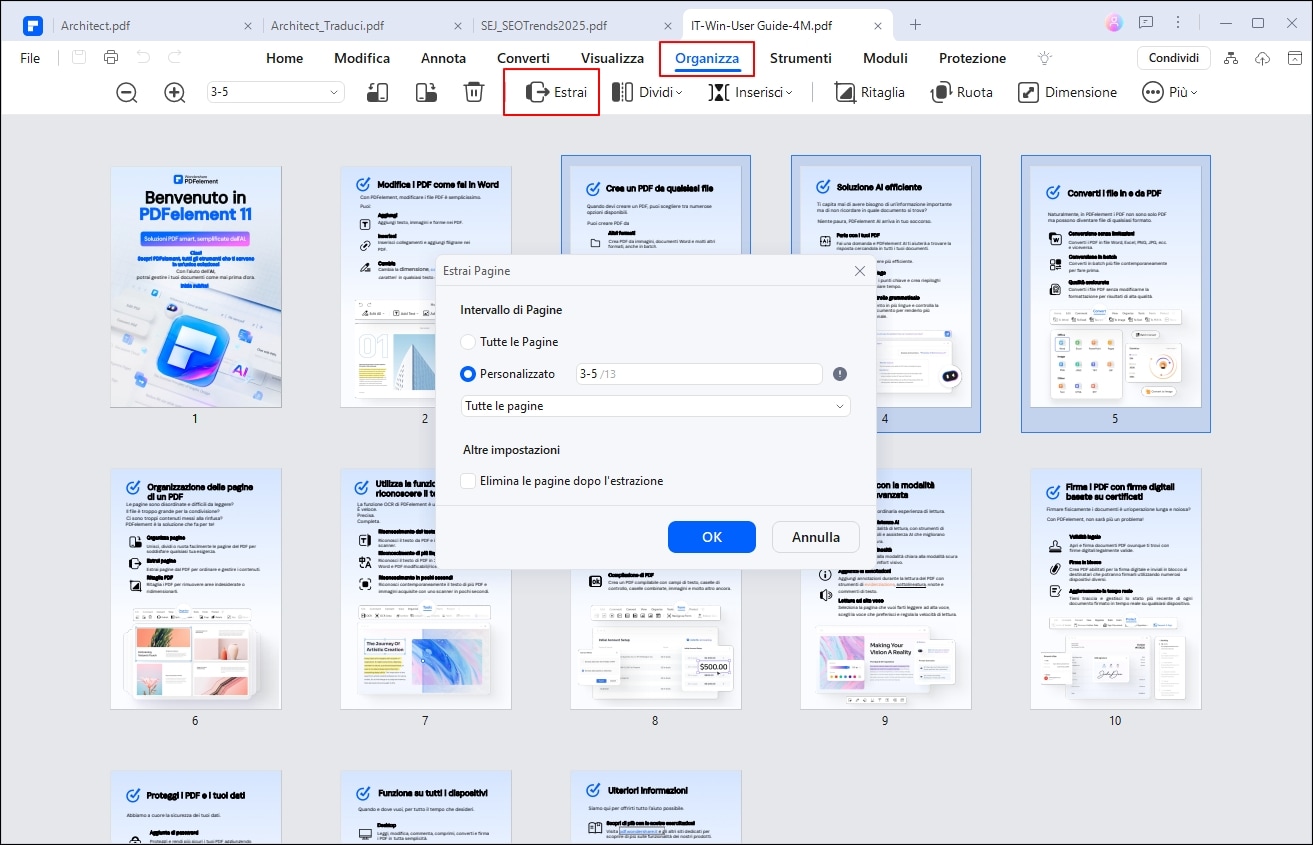
4. Fai clic sul pulsante Dividi
Il secondo metodo per dividere un PDF è fare clic su Dividi. Verrà visualizzata una nuova finestra, dalla quale potrai dividere i file PDF in base al numero di pagine o alle dimensioni della pagina. Dopo aver configurato le impostazioni, fai clic su Dividi per completare le operazioni. I nuovi file PDF verranno salvati nella cartella di destinazione.
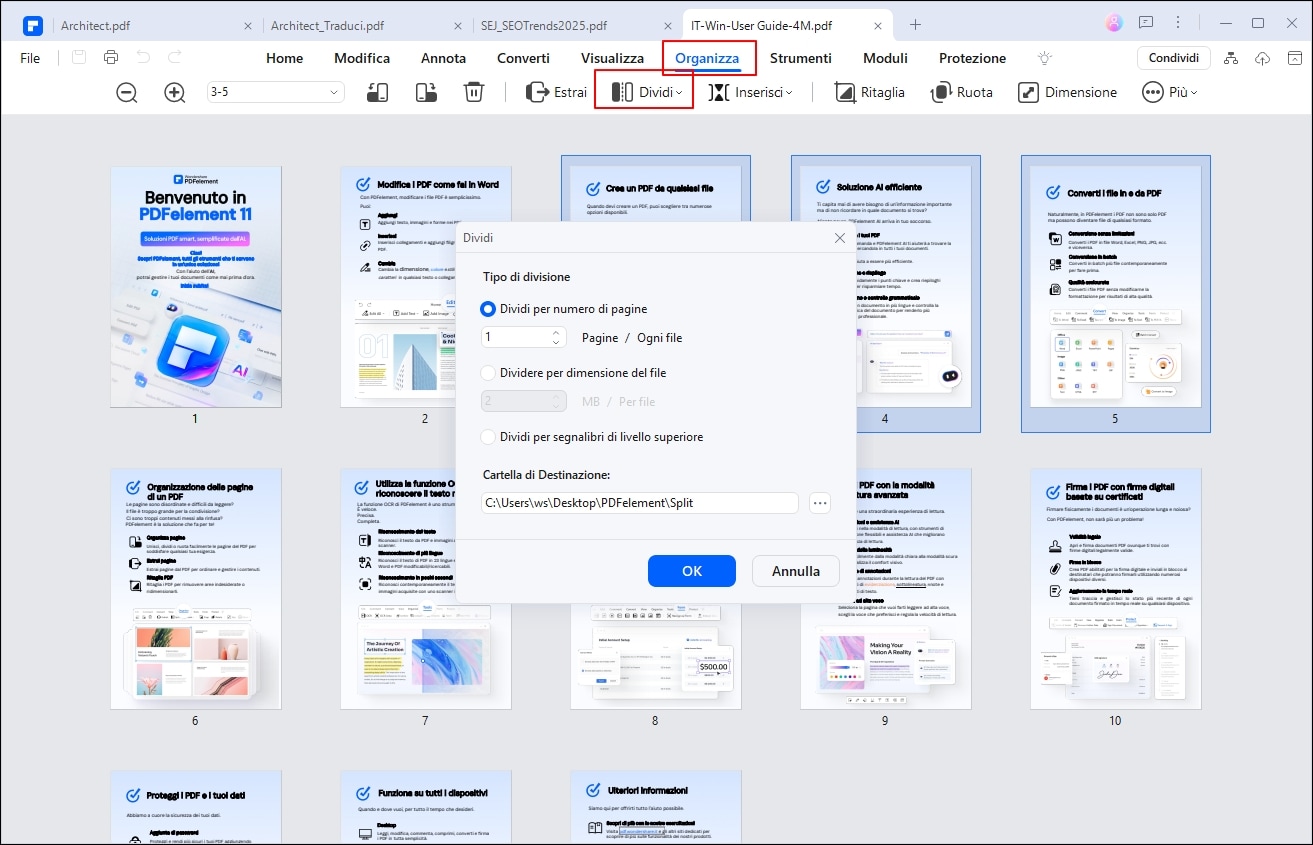
Come Dividere i PDF usando Google Chrome
Google Chrome può essere usato come molto più che un semplice browser. Questo strumento, infatti, permette anche di dividere i documenti PDF trovati online. Ti sembra complicato? Non lo è affatto. Vediamo insieme come fare per dividere i documenti PDF utilizzando l’efficace Google Chrome.
Primo Passaggio: Installa Google Chrome qualora non fosse ancora presente sul tuo computer. Il browser è scaricabile dal sito ufficiale di Google.
Secondo Passaggio: Apri il PDF che vuoi dividere con Google Chrome. Il modo più pratico per aprire il PDF consiste nel trascinarlo in una scheda di Chrome.

Terzo Passaggio: Clicca sul pulsante “Stampa”, che si trova sulla barra di pulsanti solitamente presente nella sezione Impostazioni.
Quarto Passaggio:Clicca sul pulsante “Salva in PDF” nel menu “Destinazione Locale”, quindi immetti il numero di pagine da cui vuoi che sia composto il nuovo documento. Per intenderci, se selezionerai 1-3, Chrome salverà solamente le prime 3 pagine del PDF.

Quinto Passaggio: Clicca sul pulsante “Salva” e rinomina il PDF per salvarlo sul computer. Ripeti la procedura per estrarre anche le altre pagine e salvarle in file separati.
Come Dividere i PDF con Acrobat®
Adobe® Acrobat® è un programma eccellente che consente di dividere i PDF in più di una maniera. L’operazione può essere eseguita tanto con la versione a pagamento quanto con quella gratuita. Per dividere un PDF, segui le istruzioni in basso.
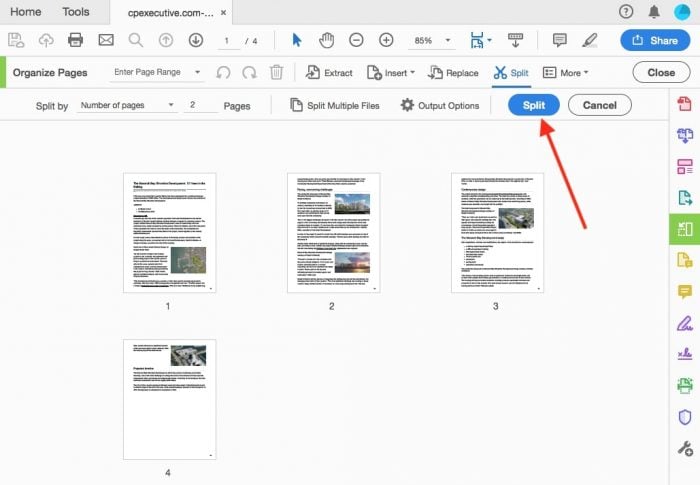
Primo Passaggio: Importa il documento da dividere all’interno di Adobe, quindi clicca sul pulsante “Strumenti”, posto a sinistra della schermata.
Secondo Passaggio: Accedi alla sezione “Pagine” per poter utilizzare gli appositi strumenti, quindi clicca su “Dividi Documento”.
Terzo Passaggio: Imposta le pagine che vuoi che compongano il nuovo file.
Quarto Passaggio:Clicca su “Opzioni di Output” per selezionare la cartella di salvataggio.
Quinto Passaggio:Clicca su “OK” per dividere il PDF.
Come Dividere i PDF su Mac
La divisione dei PDF è una procedura semplicissima da eseguire anche per gli utenti Mac. Anteprima, l’applicazione preinstallata nel sistema, consente di dividere i documenti con una certa facilità. Non perdiamo altro tempo e vediamo subito come dividere i PDF con Anteprima.

Primo Passaggio: Apri il PDF con Anteprima. Se Anteprima è già il lettore predefinito, ti basterà cliccare due volte sul PDF, altrimenti dovrai cliccarci su con il tasto destro e selezionare “Apri con” Anteprima.
Secondo Passaggio:Accedi al menu “Vista” e seleziona “Miniature” per visualizzare tutte le pagine del PDF.
Terzo Passaggio:Trascina le miniature delle pagine sul desktop per separarle dal documento PDF.
- Tutti gli strumenti appena menzionati permettono di dividere i documenti PDF senza difficoltà. Tuttavia, PDFelement presenta un numero di vantaggi incredibilmente elevato. Tra le funzioni di questo software eccezionale troviamo, per esempio, anche la conversione e l’unione dei PDF. PDFelement anche funziona bene su Mac, iPhone, iPad e Android per dividere e unire PDF.
Come Dividere i PDF Online
HiPDF è uno strumento gratuito che consente di dividere i PDF online, avvalendosi di un’interfaccia chiara e intuitiva. Continua a leggere per scoprire come usare Hipdf per dividere le pagine dei PDF gratuitamente.
Primo Passaggio: Seleziona “Dividere PDF” nella homepage del sito web.
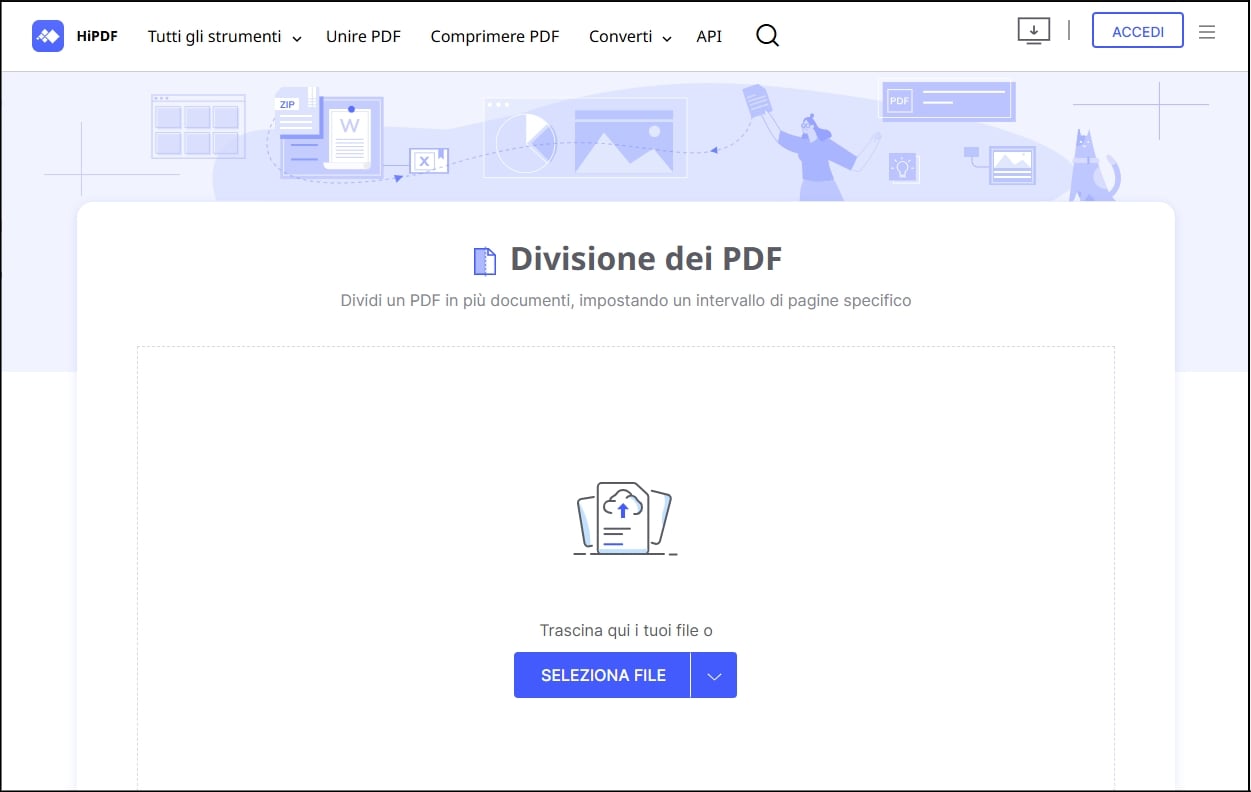
Secondo Passaggio:Clicca sul pulsante “Seleziona File” per sfogliare i documenti contenuti nelle cartelle locali e trascinare il PDF nel riquadro di caricamento.
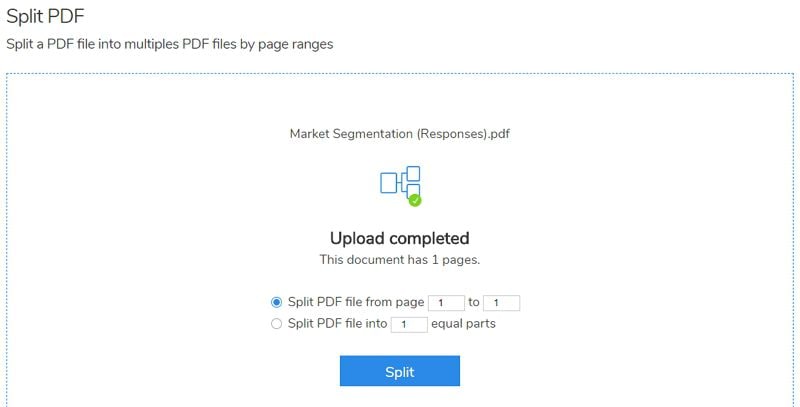
Terzo Passaggio:Scegli se dividere il PDF in parti uguali o sulla base di un intervallo di pagine specifico da impostare manualmente.
Per maggiori informazioni sulla divisione e l’unione dei PDF online, clicca qui.
Altro PDF gratuito Splitter per dividere PDF
1. Estelar PDF Splitter
Estelar PDF è un'utilità di alta qualità, pensata prevalentemente per dividere un PDF gratuitamente. Ci sono tre modi per dividere un PDF: primo, lo si può dividere in più parti; secondo, si può dividere per numero di pagine; e terzo, si può estrarre un intervallo di pagine specificato dall'utente. Per selezionare i PDF da dividere, è possibile anche utilizzare la funzione di trascinamento.
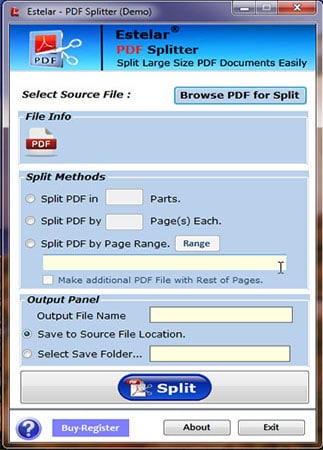
Vantaggi:
- È possibile visualizzare i PDF in modalità Display.
- Modifica testo, immagini e pagine del PDF.
- Sono disponibili strumenti come markup, evidenziatore o sottolineatura.
- Combina due o più PDF oppure dividine uno di grandi dimensioni.
Svantaggi:
- Per fare ricerche sul file è necessario un plug-in OCR.
2. 4Videosoft PDF Splitter
4Videosoft è uno splitter PDF freeware installabile che ti consente molto facilmente di dividere un PDF in pagine singole. Questo software offre diverse soluzioni per dividere un PDF. Il programma può dividere un PDF per pagine singole, per segnalibri o per intervallo di pagine specificato dall'utente. L'interfaccia è molto veloce ed essenziale, cosa che a detta degli sviluppatori consente di completare l'operazione in pochi passaggi.
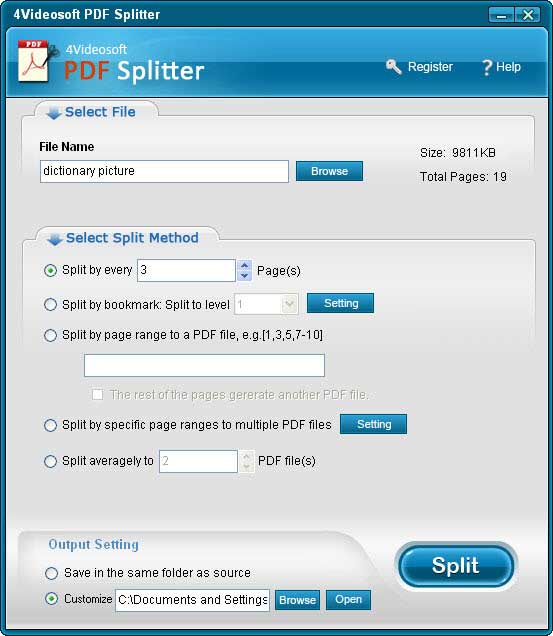
Vantaggi:
- Facile da usare.
- L'ultima versione ha molte nuove funzionalità.
Svantaggi:
- Interfaccia utente di dimensioni ridotte.
- Funziona solo su Windows.
3. 7-PDF Split and Merge
7-PDF Split and Merge è uno splitter per PDF da utilizzare per unire o dividere file PDF. È in grado di dividere documenti PDF in maniera veloce ed efficiente. Riesce a gestire anche PDF protetti da password. Gli sviluppatori affermano che la sua velocità è ben 3 volte superiore a quella di altri programmi simili. Puoi anche utilizzare una versione portatile, da salvare su qualunque supporto e usare per dividere i tuoi PDF ovunque ti trovi.
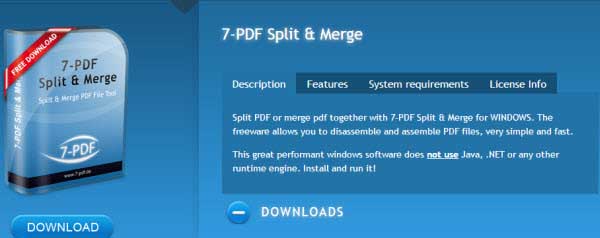
Vantaggi:
- Il software può essere utilizzato in versione di prova gratuita per 30 giorni.
- L'interfaccia utente è molto ben disegnata.
Svantaggi:
- Nessuna versione di prova gratuita.
- Alcune opzioni per dividere un PDF in più file risultano piuttosto intricate.
- Funziona solo su Windows.
4. Kvisoft PDF Splitter
Questo programma online consente di dividere file PDF gratuitamente. È semplice e può essere utilizzato da qualunque postazione, purché si disponga di una connessione Internet. Si possono facilmente dividere i tuoi file PDF ma non sono presenti molte funzionalità aggiuntive. Il livello di compressione del file in uscita può essere regolato, e c'è anche una funzionalità di elaborazione di più file contemporaneamente. Si possono anche unire i file PDF, e non si nota alcuna riduzione di qualità nel file generato dopo la conversione.
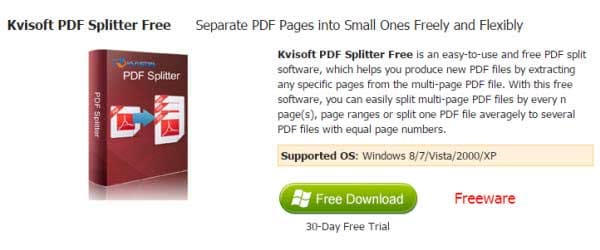
Vantaggi:
- La qualità del file in uscita resta alta.
- Gratuito
- L'interfaccia utente è intuitiva.
Svantaggi:
- Non ci sono funzionalità aggiuntive, oltre a dividere e unire.
- Il programma spesso si arresta in modo anomalo quando opera su più file contemporaneamente.
5. PDFSplit
PDFSplit è un altro strumento online utilizzabile per dividere i tuoi PDF gratuitamente. Offre la funzione di trascinamento, per cui l'utente può più facilmente selezionare il file da dividere. Inoltre, se hai il tuo documento già salvato in Google Drive o Dropbox, puoi caricarlo ancora più facilmente semplicemente incollandone l'indirizzo. Consente anche di estrarre i PDF dopo il caricamento e di selezionare le pagine da dividere. Infine, ci sono diverse altre funzioni, come conversione, unione e compressione di PDF.
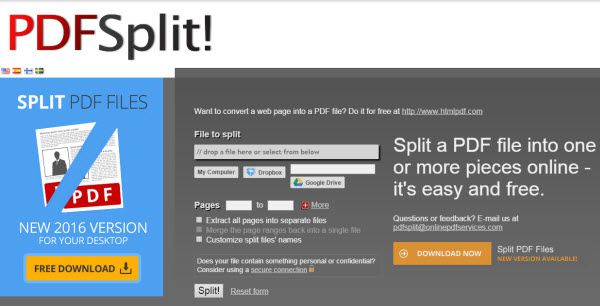
Vantaggi:
- È possibile anche eseguire l'upload diretto tramite Google Drive e Dropbox.
- È gratuito.
- L'interfaccia utente è facile da usare.
Svantaggi:
- Non esiste una versione installabile su desktop.
- Il programma spesso si arresta in modo anomalo quando opera su più file contemporaneamente.
6. Small PDF
Small PDF è uno strumento online che consente di dividere un PDF gratuitamente senza dover installare alcun software. È sufficiente trascinare sulla finestra il PDF che desideri dividere. Quindi specifica le pagine da separare e premi il pulsante Split. Supporta anche l'upload diretto tramite Google Drive e Dropbox. Questa applicazione consente anche di eseguire altri tipi di operazione per PDF, come conversione e unione.
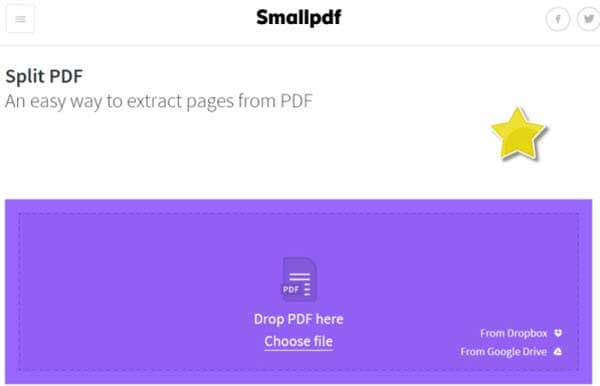
Vantaggi:
- Supporta il caricamento diretto tramite Google Drive e Dropbox.
- Oltre alla divisione, offre anche funzioni di conversione.
Svantaggi:
- Come per altri strumenti simili, può avere difficoltà a gestire determinati PDF.
- Allo stesso modo, convertire PDF protetti da password può essere un problema.
7. iLovePDF
iLovePDF è uno strumento pensato per eseguire numerosi tipi di operazione. Dividere i tuoi PDF con questa applicazione può essere vantaggioso, grazie alle tante opzioni e possibilità di personalizzazione. Dopo aver trascinato i file desiderati dovrai selezionare le pagine che desideri estrarre. Dopo che l'utente avrà fatto clic sul pulsante Split PDF, il programma dividerà il PDF in file multipli, che saranno disponibili a breve. Al termine dell'operazione verrà generato un collegamento con cui condividere i file.
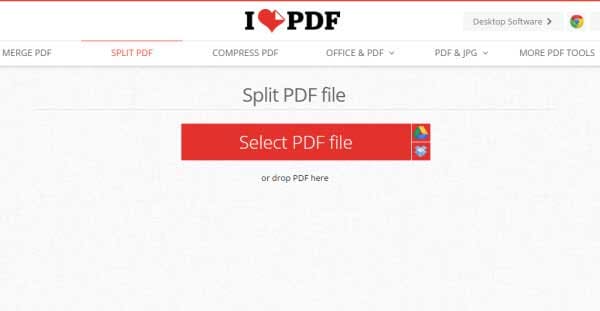
Vantaggi:
- È uno strumento gratuito
- È disponibile anche in versione software scaricabile
Svantaggi:
- Le funzionalità disponibili non sono particolarmente avanzate.
8. FoxyUtils SplitPDF
FoxyUtils SplitPDF è uno strumento online che ti consente di dividere file PDF direttamente dal Web. Basta trascinare il PDF da dividere e selezionare le pagine desiderate. Infine, fai clic su Split PDF. Riesce facilmente a gestire anche più PDF alla volta. Non è necessario eseguire installazioni di software o registrarsi. Consente anche di eseguire l'upload diretto tramite Google Drive e Dropbox.
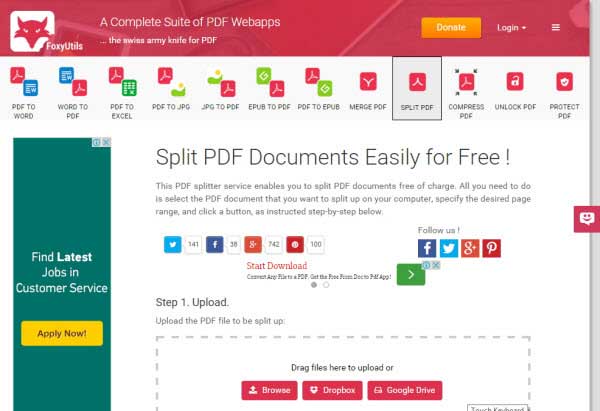
Vantaggi:
- Supporta condivisione tramite Google Drive e Dropbox.
- Fa anche da convertitore
Svantaggi:
- Non è disponibile come software scaricabile
- Per elaborare file di grandi dimensioni è necessario registrarsi.
Ci sono limitazioni nella versione gratuita
Ci sono molti strumenti online che consentono di dividere un PDF gratuitamente. Questa soluzione, però, presenta alcuni limitazioni e potenziali problemi di sicurezza.
- Le versioni gratuite spesso non includono tutte le funzionalità. Per avere la versione completa è quasi sempre necessario acquistare il prodotto.
- Caricare i propri documenti in rete può rappresentare un rischio, soprattutto se questi contengono dati sensibili, che andrebbero a finire nei server dello sviluppatore. Questi ultimi affermano che tutti i file caricati vengono eliminati a breve, ma in caso contrario, essi potrebbero finire nelle mani sbagliate.
- Può accadere spesso che un programma gratuito contenga malware, adware e altri programmi nocivi. Spesso ti verrà chiesto di registrarti o di comunicare il tuo indirizzo email, che potrebbe poi ricevere messaggi indesiderati.
 100% sicuro | Senza pubblicità |
100% sicuro | Senza pubblicità |


Salvatore Marin
staff Editor